Los asistentes digitales son excelentes herramientas para obtener información, hacer cálculos rápidos, adquirir recetas de alimentos, encontrar ubicaciones, controlar sus dispositivos domésticos inteligentes y mucho más. Sin embargo, la seguridad y la privacidad conscientes entre ustedes podrían odiar lo mucho que estos ingeniosos servicios saben sobre usted. Aquellos que están listos para tomar toda esa información privada de Google, Amazon, Apple y Microsoft han venido al lugar correcto. Hoy le mostraremos cómo eliminar todo lo que ha dicho a sus asistentes digitales.

Xiaomi POCO X6 Pro 5G 8GB/256GB 12GB/512GB NFC EU Charger Global Version Teléfono móvil
Cómo eliminar lo que le has dicho al Asistente de Google

- Ir a tu Actividad de Google página desde cualquier navegador.
- Haga clic en Eliminar actividad por.
- Puede seleccionar un período determinado de veces para las que desea eliminar su historial. Éstas incluyen Ultima hora, Último día, Todo el tiempoo Rango personalizado.
- Marque la casilla que dice Asistente.
- Golpear Eliminar.
Cómo eliminar lo que le has dicho al asistente digital de Amazon Alexa

- Ir a tu Configuración de privacidad de Alexa página.
- Debajo Administre sus datos de Alexa, haga clic en el botón de flecha.
- Debajo Administra tus grabaciones de voz, haga clic donde dice aquí.
- Selecciona el Rango de fechas desea eliminar sus grabaciones de voz para.
- Hacer clic Eliminar todas las grabaciones para ____.
¡También puedes decirle a Alexa que elimine tus grabaciones!
- Abre el Aplicación Alexa.
- Ve a la Menú de configuración.
- Seleccione Configuraciones.
- Golpear Privacidad de Alexa.
- Haga clic en Revisar historial de voz.
- Palanca Habilitar eliminación por voz en.
- Dile a tu asistente digital «Alexa, borra mi historial de voz».
Cómo eliminar lo que le has dicho al asistente digital de Cortana de Microsoft
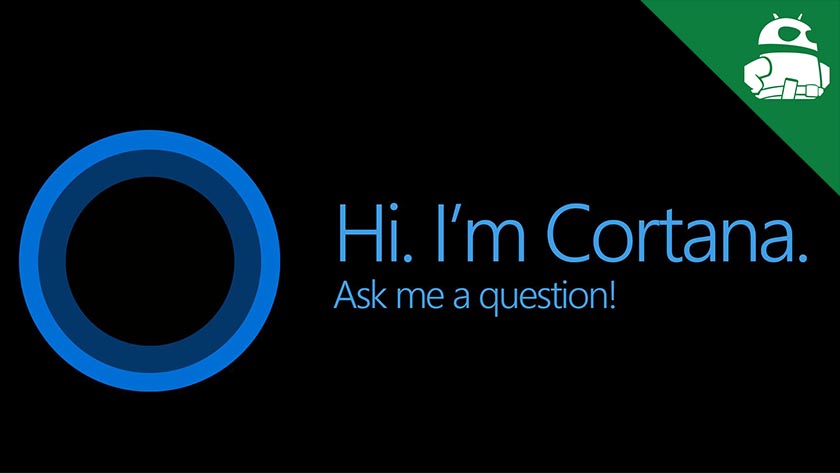
- Ve a la cuenta de Microsoft Panel de privacidad.
- Haga clic en el Mi actividad lengüeta.
- Seleccione Voz.
- Golpear Actividad clara.
Cómo borrar lo que le dijiste a Siri de Apple

Al igual que cualquier otro proceso de Apple, necesita uno de sus propios dispositivos para eliminar su historial de voz Siri. También necesita un dispositivo Apple para usar Siri, por lo que si desea eliminar sus grabaciones del asistente digital Siri, podemos suponer que tiene uno. Aquí te explicamos cómo hacerlo.
Eliminar grabaciones de voz con iOS:
- Abierto Configuraciones.
- Ir Siri y búsqueda.
- Seleccione Siri y la historia del dictado.
- Golpear Eliminar Siri y el historial de dictado.
Eliminar grabaciones de voz con macOS:
- Abierto Preferencias del Sistema.
- Ir Siri.
- Golpear Eliminar Siri y el historial de dictado.
Eliminar grabaciones de voz usando HomePod:
- Abre el Casa aplicación
- Ir Configuración de HomePod.
- Seleccione Historia de Siri.
- Golpear Eliminar el historial de Siri.
Eliminar grabaciones de voz con Apple Watch:
- Abierto Configuraciones.
- Ir Siri.
- Seleccione Siri y la historia del dictado.
- Golpear Eliminar Siri y el historial de dictado.
Eliminar grabaciones de voz con Apple TV:
- Abierto Configuraciones.
- Ir General.
- Seleccione Historia de Siri.
- Golpear Eliminar Siri y el historial de dictado.
Cómo borrar lo que le dijiste al asistente digital Bixby de Samsung

- Abierto Voz Bixby.
- Presione el botón de menú de 3 líneas.
- Toque el dispositivo para el que desea eliminar su historial de voz.
- Seleccione Historial de conversación.
- Toque el botón de menú de 3 puntos en la esquina superior derecha.
- Seleccione Limpiar todo (o seleccione Eliminar y elija las entradas que desea eliminar una por una).
¡Vea nuestro variado contenido para obtener más información sobre el uso de todos los asistentes digitales!












